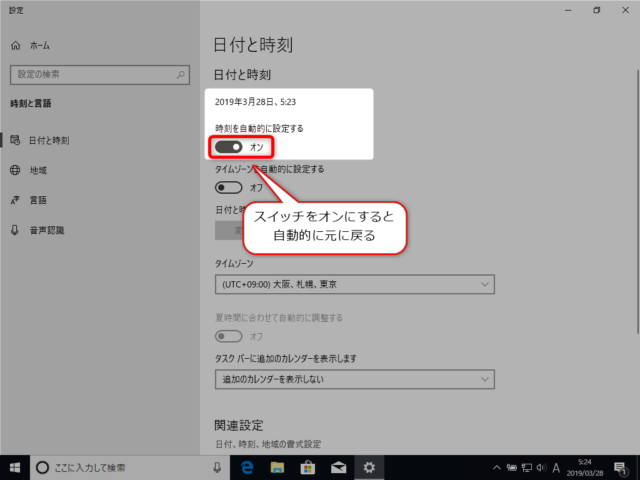Windows10 では、自動で日付と時刻を正確な値になるように設定されています。
これを手動で、任意の日時に変更する方法を紹介します。
日付と時刻を変更する方法
デスクトップ画面右下の、「日付と時刻」が表示されているところを右クリックします。
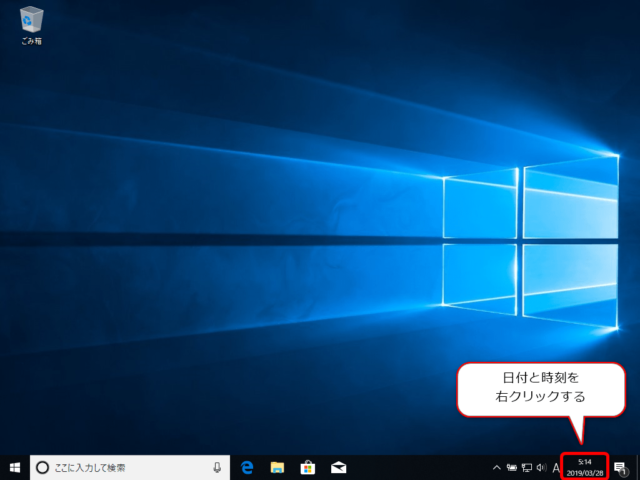
「日付と時刻の調整」をクリックします。
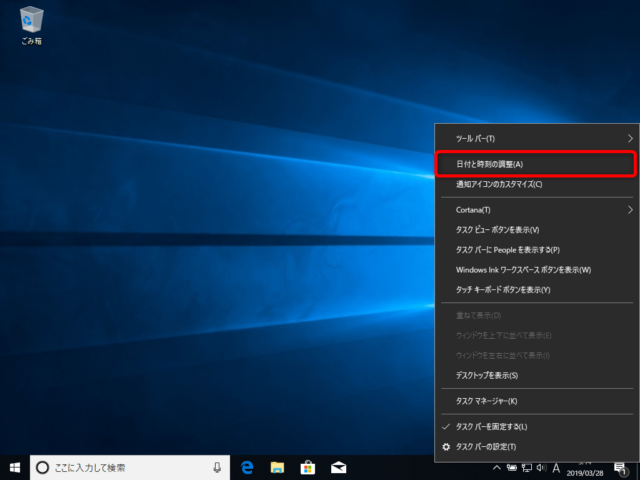
「時刻を自動的に設定する」のスイッチがオンになっています。
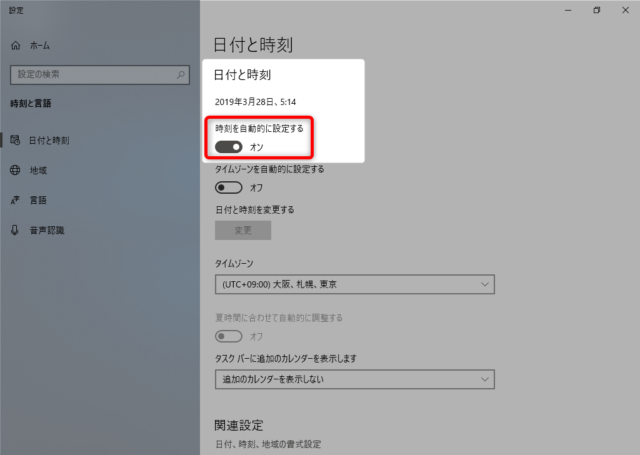
スイッチをクリックして「オフ」にしてください。
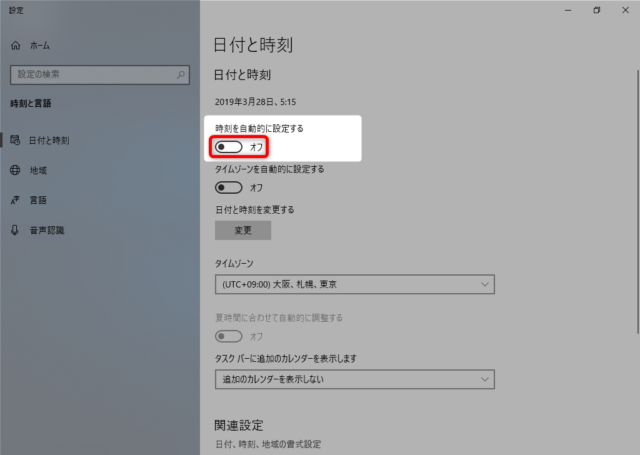
すると「日付と時刻を変更する」のボタンが押せるようになりますので「変更」をクリックします。
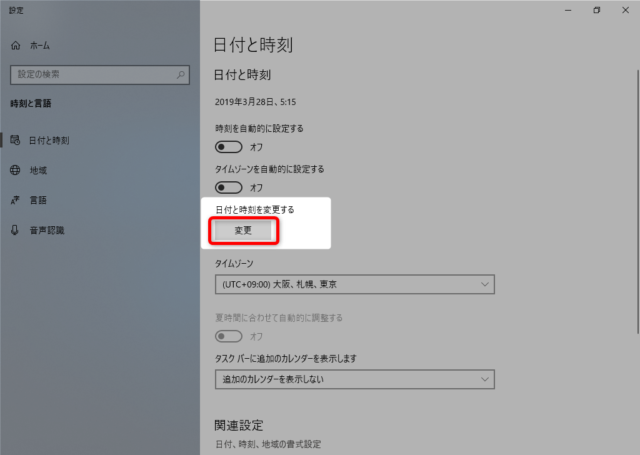
「日付と時刻の変更」が可能になります。
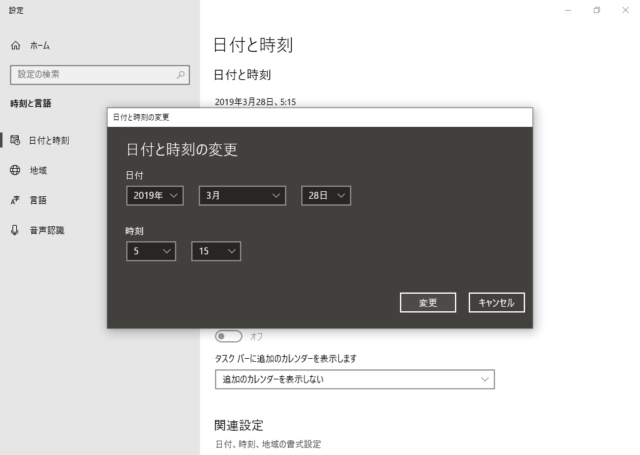
それぞれクリックすると変更することができます。
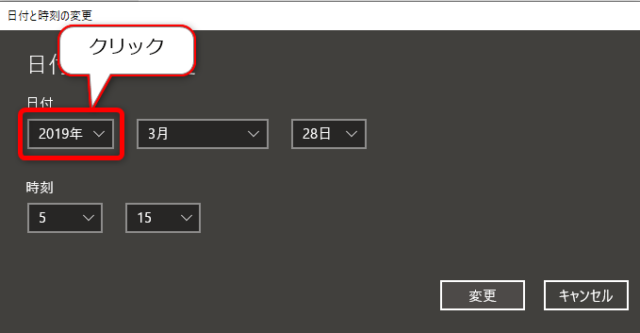
変更したい値をクリックしてください。
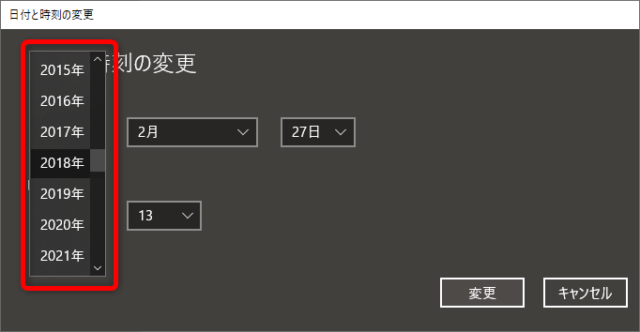
すべての項目を変更したら「変更」をクリックします。
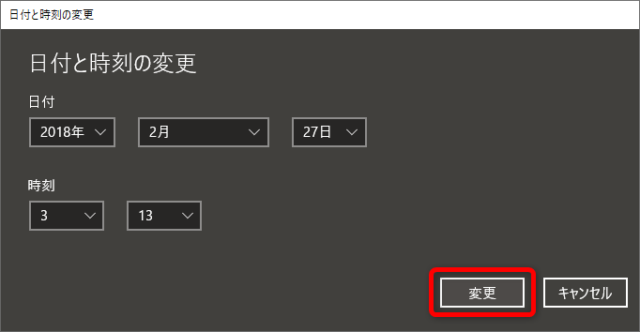
設定した日付と時刻に変更されました。
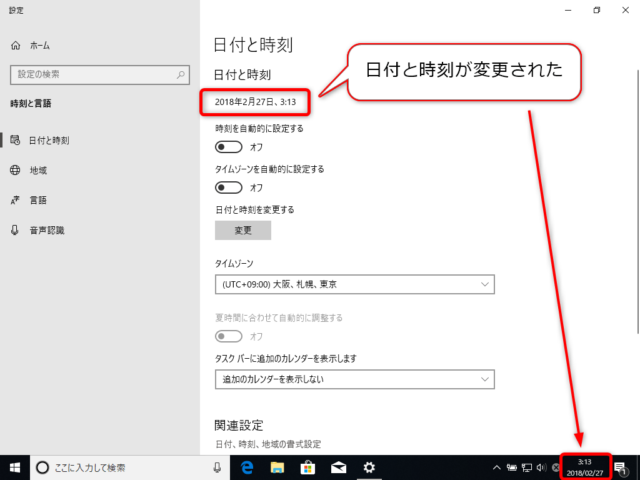
元の日付と時刻に戻したいとき
手動で変更した日付と時刻を元に戻したいときは。「時刻を自動的に設定する」のスイッチをクリックして「オン」にしてください。
自動的に正確な「日付と時刻」が設定されます。